Разберемся, с помощью чего можно правильно разрезать панораму для загрузки в Instagram и как потом разместить ее в своей ленте.
Как разрезать панораму на отдельные фотографии
Шаг 1: Скачайте бесплатное приложение Swipeable в App Store по ссылке.
Шаг 2: Откройте приложение и выберите панораму, которую хотите загрузить в Instagram.
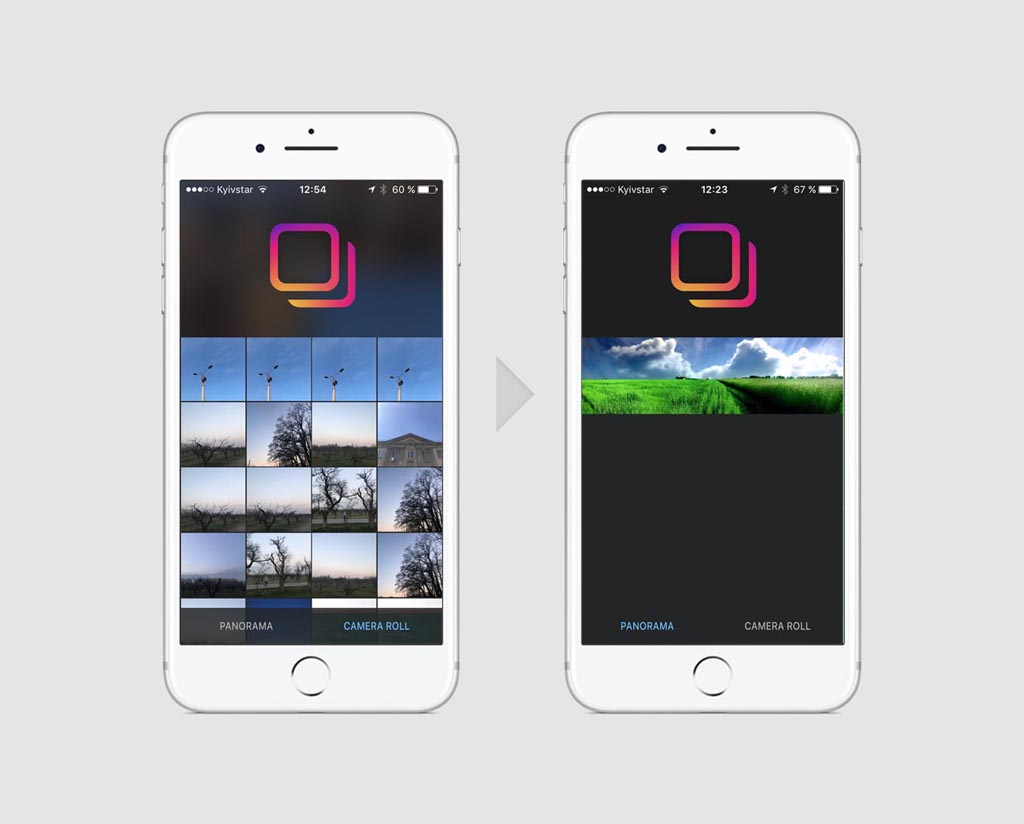
Шаг 3: Определите тип загрузки разрезанного изображения, который хотите использовать.
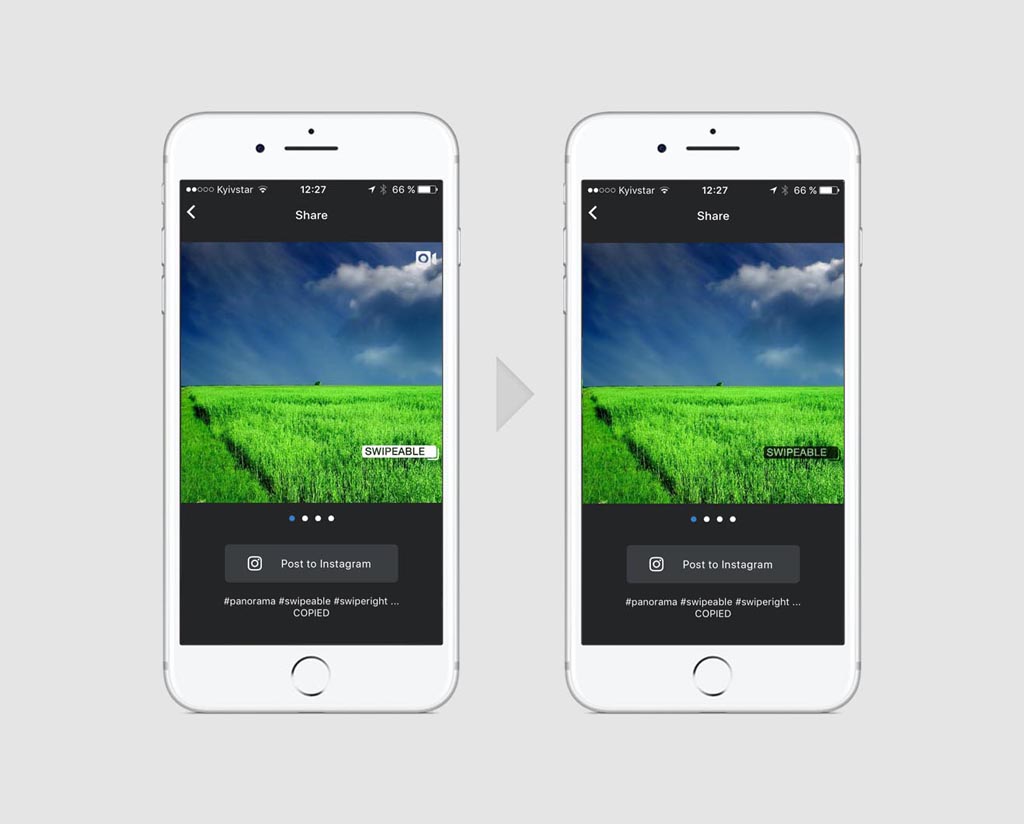
Для этого нажмите на логотип приложения в нижнем правом углу первого снимка. Swipeable предлагает четыре варианта. Есть возможность загрузки панорамы с предварительным просмотром через видео вместо первого изображения в галерее и без этого.
Как загрузить полученные снимки в Instagram
Шаг 1: Нажмите на кнопку Post to Instagram после обработки в Swipeable.
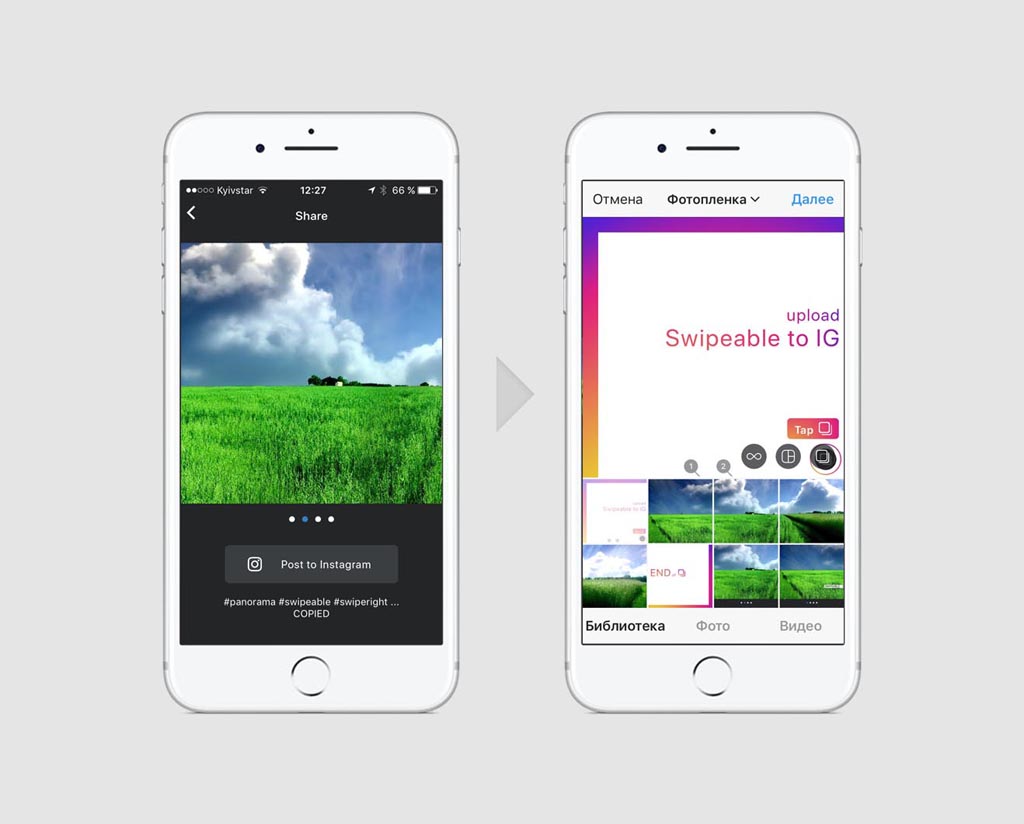
Шаг 2: После перехода в Instagram выберите загрузку фотографий галереей.
Шаг 3: Последовательно отметьте набор полученных изображений и нажмите «Далее».
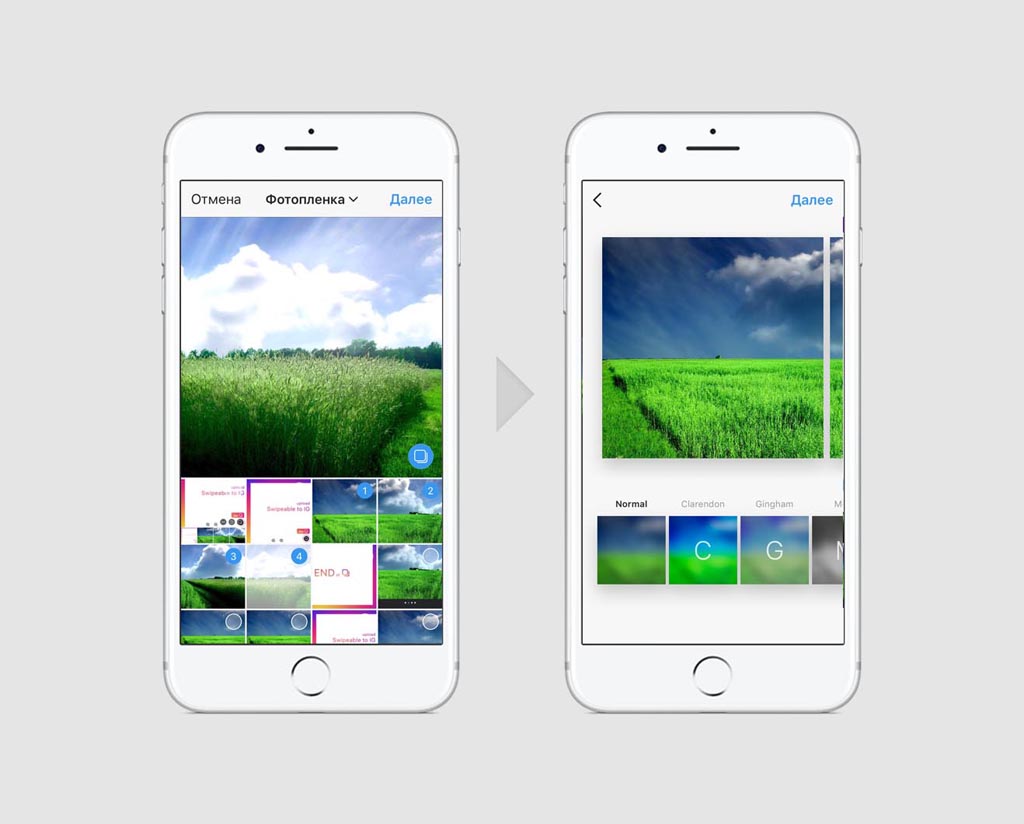
Шаг 4: При необходимости добавьте панораме эффекты, подпись и другие данные.
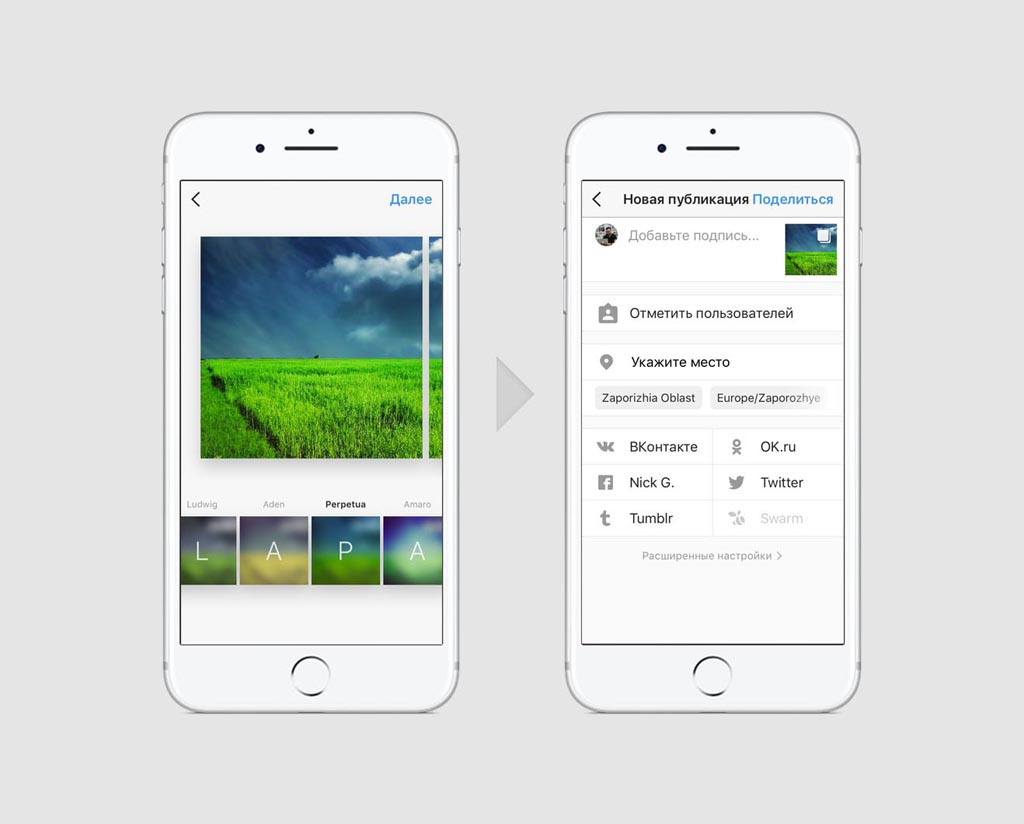
Шаг 5: Нажмите кнопку «Поделиться», чтобы разместить изображение в ленте Instagram.
